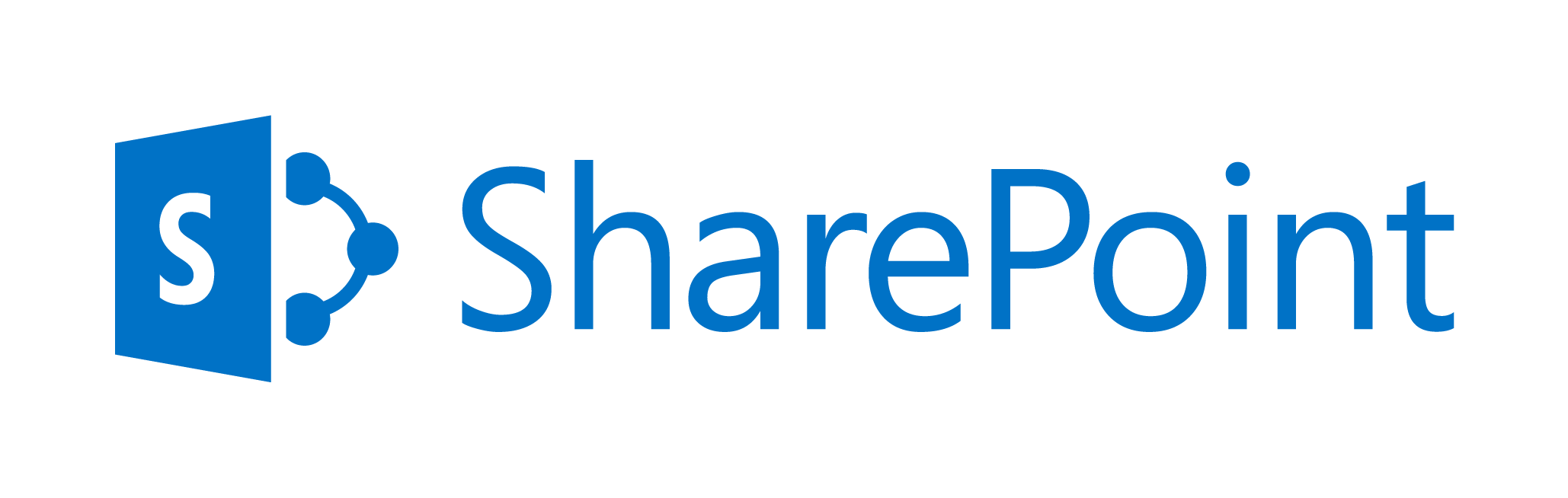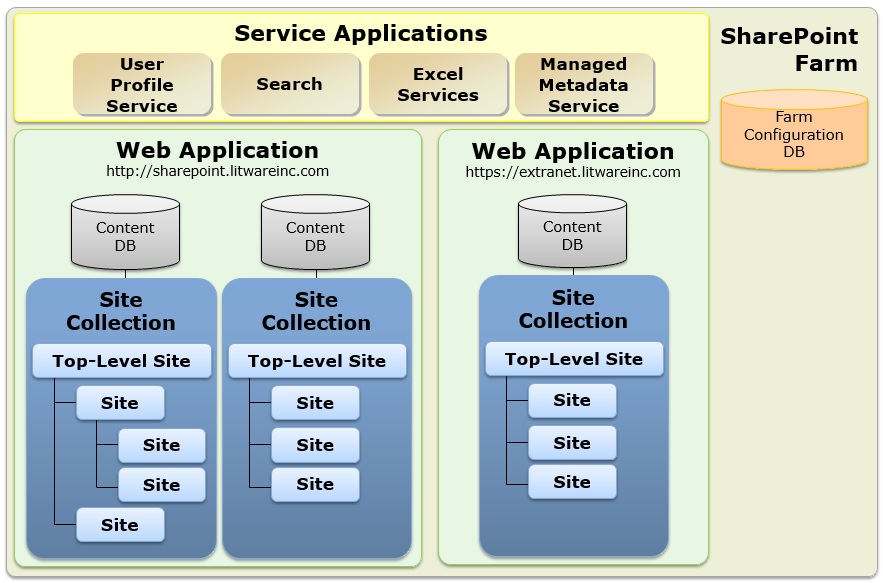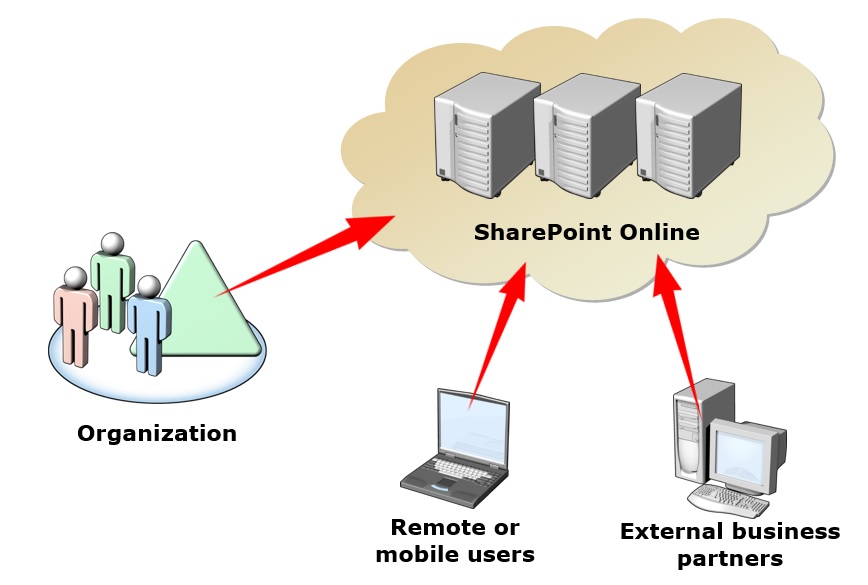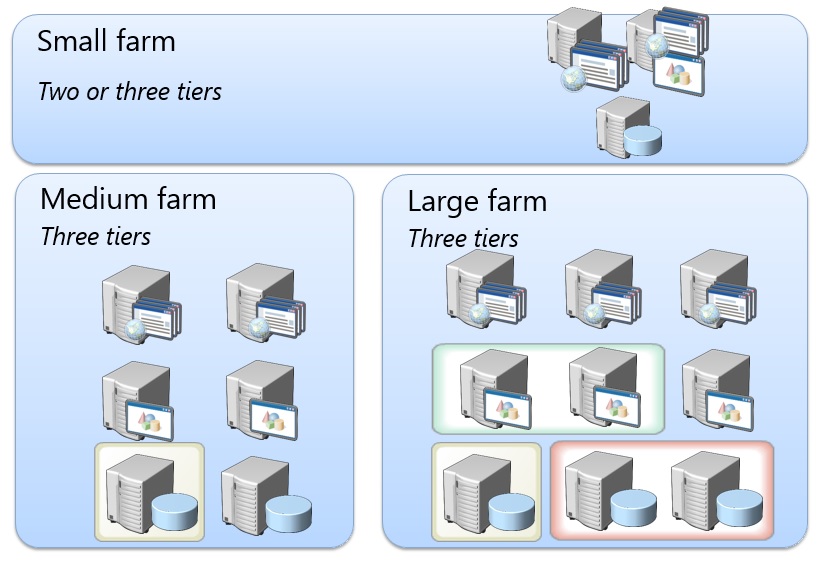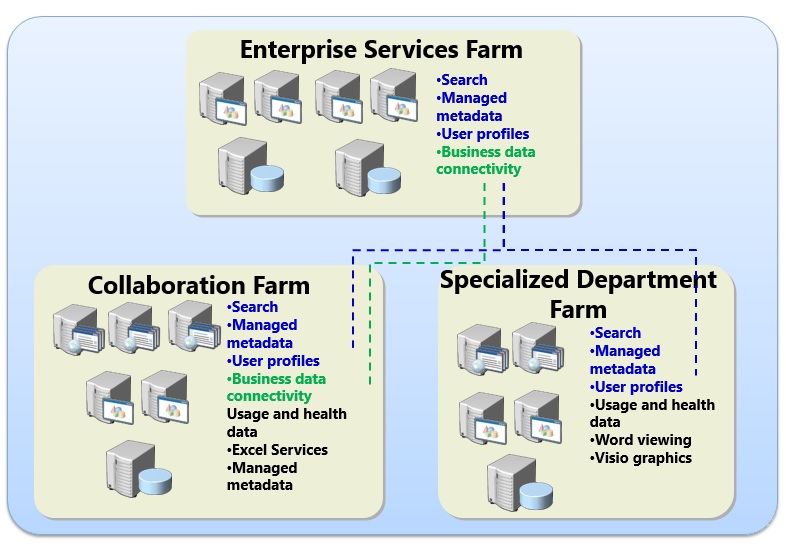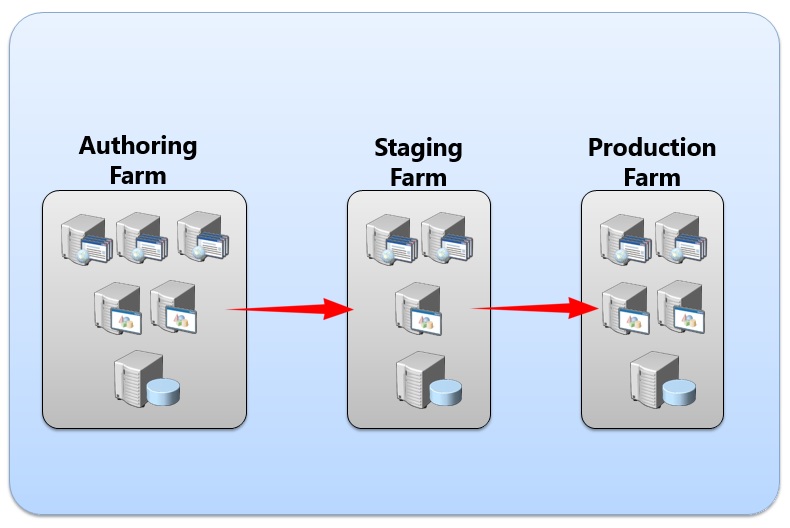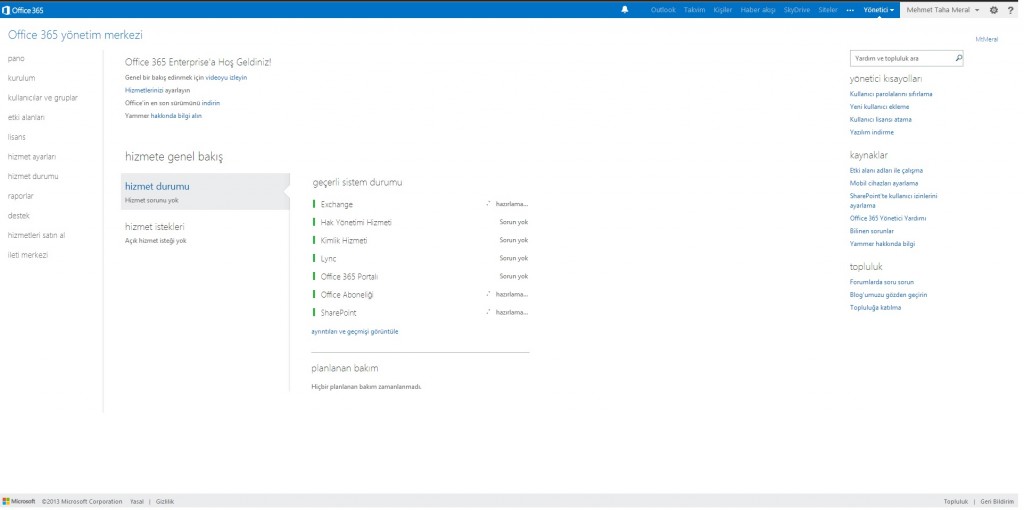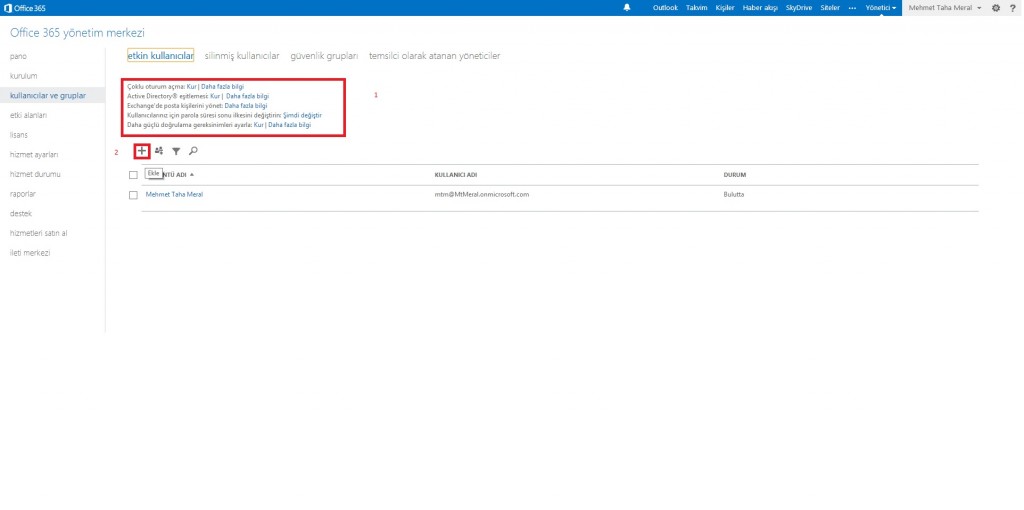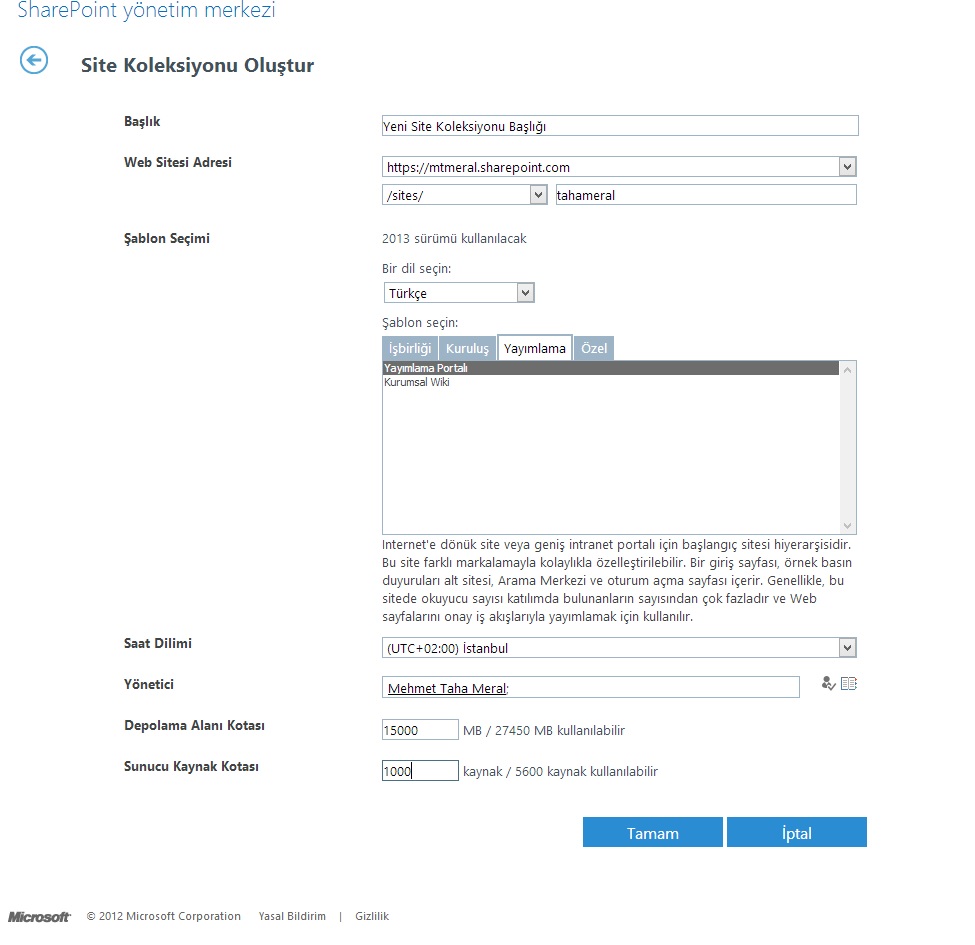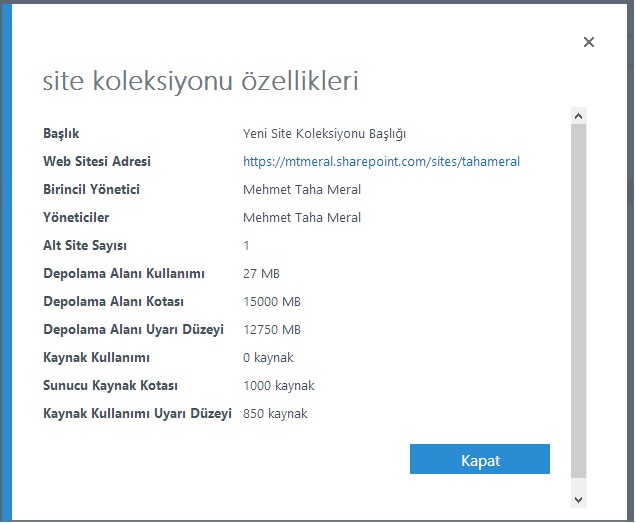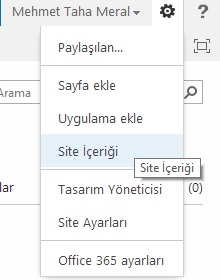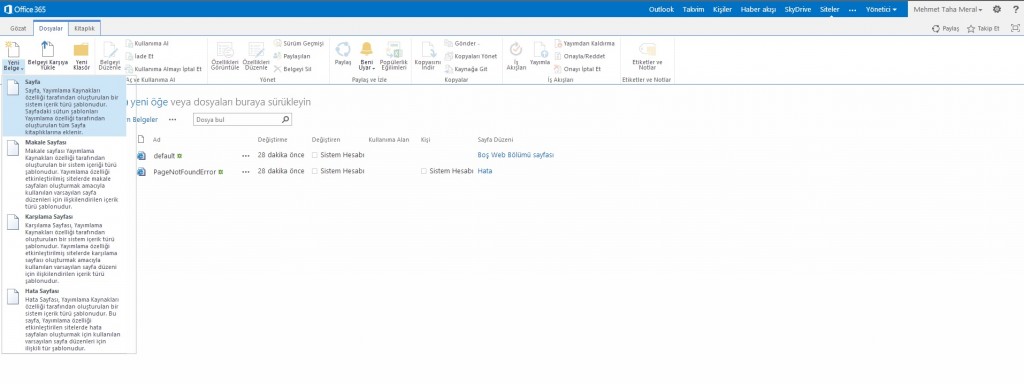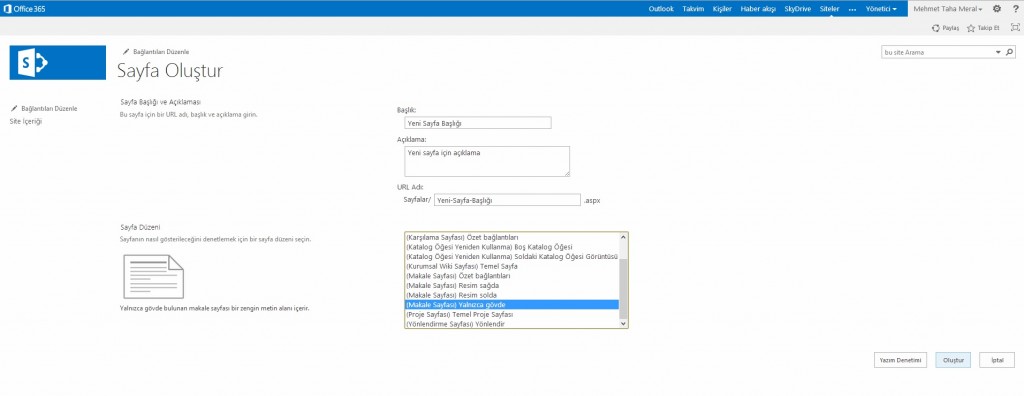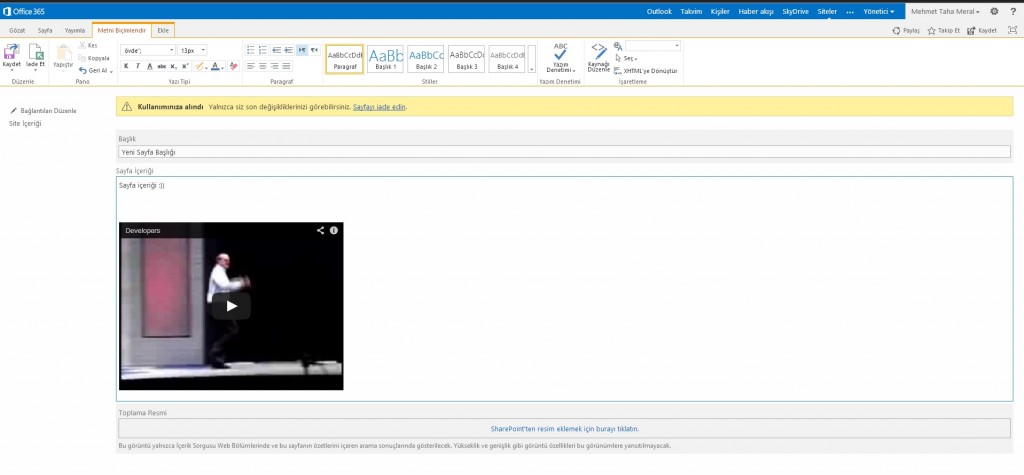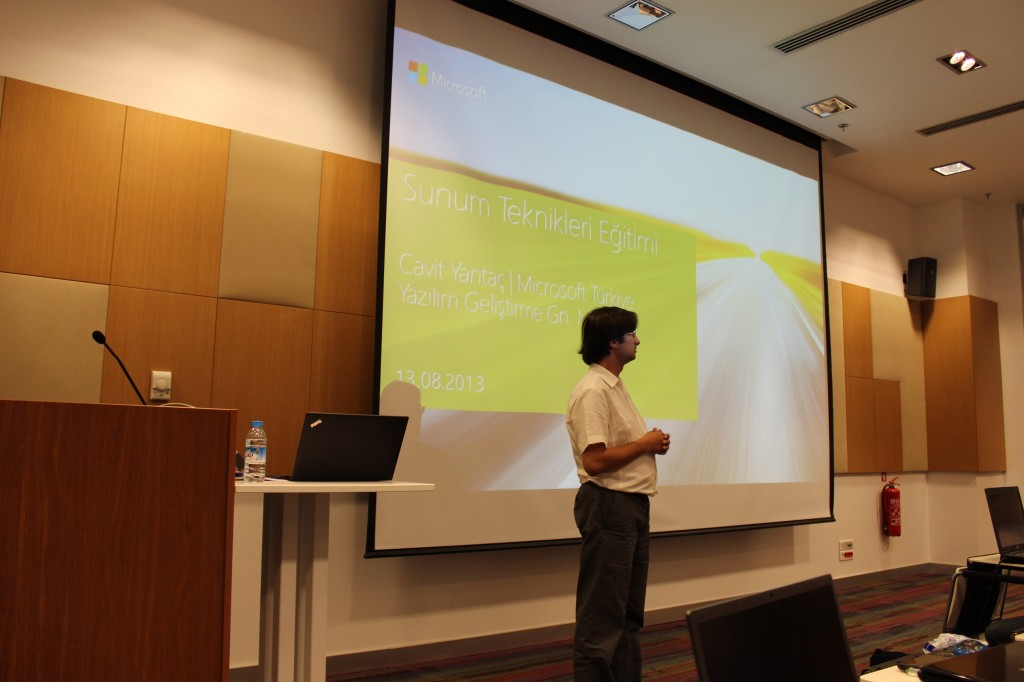İkinci günden merhaba,
Bugün ki programımızda Microsoft MVP Burak BATUR ile SharePoint ve Microsoft Türkiye Yazılım Geliştirme Teknolojileri Genel Müdür Yardımcısı Cavit YANTAÇ ile Sunum Teknikleri Eğitimi var.
SharePoint;
Web Sitesi, Portal, Yazılım, Mesajlaşma Platformu, Raporlama Aracı, Doküman Yönetim Sistemi, İçerik Yönetim Sistemi, Yazılım Geliştirme Platformu, Anket Yönetim Sistemi, CMS, SEO optimizasyonu gibi alt yapıları barındıran tamamen web tabanlı bir sistemdir.
Collaboration, Enterprise Content Management(ECM), Web Content Management(WCM), social computing, search, business intelligence(BI), compositesi gibi temel bölümleri kapsar.
SharePoint e, Windows Server üzerinde çalışan bir server uygulamasıdır diyebiliriz. SharePoint kurulumunu gerçekleştirdiğimizde arka plana kendisi IIS kurulumu yapıp ASP.Net uygulamalarını çalıştırabiliyoruz.
SharePoint ile indekslenebilen PDF’ leri, Word, Excel ve veritabanlarınızdaki bütün dökümanları SharePoint indeksleyebilir. Böylece SharePoint’ in arama modülünü kullanabilirsiniz. Bazı şirketler sadece arama modülü için SharePoint kullanmayı tercih edebiliyorlar.
SharePoint kullanan şirketler arasında Acibadem ve Turkcell gibi şirketler yer alıyor.
SharePoint versiyonlarına göz atacak olursak;
– SharePoint Foundation (Ücretsiz)
– SharePoint Server
– Enterprise
– Standart
– SharePoint Foundation for Internet
– SharePoint Server for Internet
Bu sürümler arasında belirli ücretler karşılığı değişik versiyonlara sahip olabilirsiniz. Yaklaşık $20.000 civarı bir ücret ile tam sürümünü satın alabilirsiniz.
SharePoint’ in sürümlerinin detaylarına buradan ulaşabilirsiniz. http://technet.microsoft.com/en-us/library/sharepoint-online-service-description.aspx
SharePoint’ in mantıksal mimarisine bakalım;
SharePoint Online Deployments a bakalım;
Tek farmlı topolojilere bakalım,
Çoklu farm ve cross farm servislerine bakalım
Ve son olarak çoklu farmların içerik yayınlamasına bakalım
Office 365′ i ücretsiz deneyin!
Bu adresten TCM firması üzerinden ücretsiz 30 günlük Office 365 deneme sürümünü kullanabilirsiniz: https://portal.microsoftonline.com/partner/partnersignup.aspx?type=Trial&id=96c8af88-1ade-4a2f-bff3-b99f706f90e1&msppid=3037315
Üye olduğunuz da şu şekilde bir ekran görüntüsü karşınıza gelecektir.
Kullanıcılar ve Gruplar Sekmesine geldiğimiz de 1. bölümde; çoklu oturum açma, active directory, exchange de posta kişilerini yönet, kullanıcılarınız için parola sürüsi sonu ilkesini değiştirmek ve daha güçlü doğrulama gereksinimi ayarlamak için seçenekleri görebilirsiniz.
2. bölümden yeni bir kişi ekleyebilirsiniz.
Kurulum sekmesinden ise kurulumu gerçekleştirelim.
Burada bir etki alanı seçmelisiniz(domain) ve eğer giriş yaptğınız subdomain den kurulum yapmak istiyorsanız yukardaki radio button u seçin ve ileri diyin.
Ardından
Etki alanları sekmesinden kendi domain inizi kullanabilirsiniz.
Lisans sekmesinden, etki alanınızın lisansınızı takip edebilirsiniz.
Hizmet durumu sekmesinde, hangi hizmetler aktif ve hazır durumdadır bunları görebiliyorsunuz.
Raporlar sekmesinde, Microsoft size 96% upgrade garantisi sunuyor ve eğer 70% lik bir hizmet almışsanız Microsoft sizden o ay ki ücreti almıyor.
Destek sekmesinden destek talebinde bulunabiliyorsunuz.
Hizmetleri satın al sekmesinden, etki alanınız için Office 365 planları satın alabiliyorsunuz, burada Office 365 için Visio Pro, Office 365 için Project Pro gibi Office ürünleri mevcuttur.
Hiazmet ayarları sekmesinde, e-posta, siteler, Lync, kullanıcı yazılımı, parolalar, topluluk, hak yönetimi, cep gibi üst sekmeler yer alıyor. Ve buradan bunları oluşturabiliyoruz. Üst sekmeden sitelere geçiş yaptığımız da bizim SharePoint ile iletişime geçmiş durumdayız.
Bu ekrandan site koleksiyonu oluştur diyerek bir site koleksiyonu oluşturalım.
Şablon olarak pek çok SharePoint şablonu mevcut ve işbirliği, kuruluş, yayımlama ve özel sekmesinden işinize yarayan şablonları seçebilirsiniz.
Biz yayımlama sekmesinden yayımlama portalı oluşturalım.
İşlemlerimiz tamamlandığında tamam diyerek koleksiyonumuzu oluşturalım ve ekran görüntümüz şu şekilde olacaktır.
Koleksiyonumuz oluşmuş gibi görünüyor, üzerine tıklayıp özelliklerine bir bakalım.
Sağ üst köşeden isminizin yanındaki ayarlar bölümünden, site içeriğine tıklayalım.
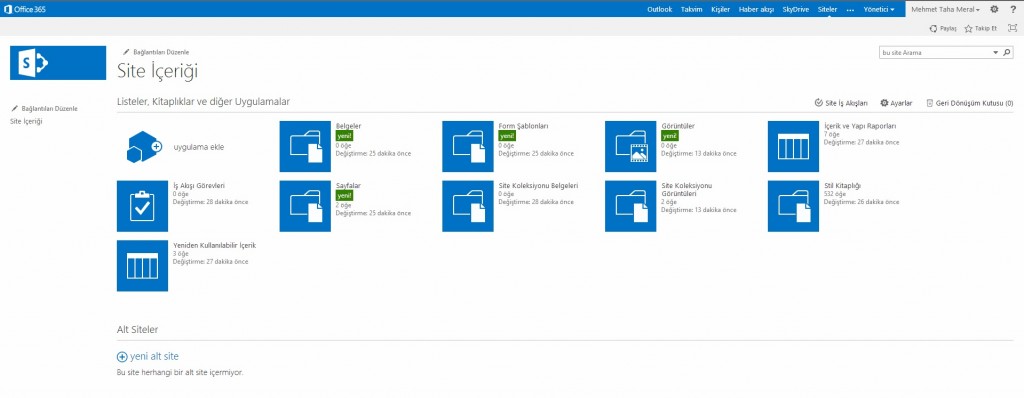
Buradan sayfalara tıklayalım ve karşımıza gelen ekranda sitemiz ilk açıldığında görünün default ve yanlış bir url sonucunda sayfanın bulunamaması sonucunda adrese yönlenen pageNotFound sayfası gözüküyor.
Açılan ekranda yukardaki dosyalar sekmesinden açılan menüden yeni belge>sayfa yolunu izleyelim.
Ardından sayfa için başlık, başlık açıklaması ve sayfa düzenini seçip oluştur diyelim.
Bir sonraki adımda sayfamız oluşmuş durumdadır ve düzenlenmek için sayfa sekmesinden düzenle diyerek içeriğini düzenleyebiliriz.
Burada da bir youtube a giderek bir embed kod alarak sitemize ekleyelim ve kaydedelim.
Veee sayfamız oluşmuş durumdadır ve bizi https://mtmeral.sharepoint.com/sites/tahameral/Sayfalar/Yeni-Sayfa-Ba%C5%9Fl%C4%B1%C4%9F%C4%B1.aspx adresine yönlendirmiştir. Burada bir noktaya dikkatlice bakarsak, site başlığını benim Türkçe vermemden dolayı url de Türkçe oldu, bu nedenle başlıkta “ş, ğ, ü” gibi karakterler kullanmamakta fayda var. Bunun için ayrıca bir optimizasyon yapmak gerekiyor 🙂
Buradaki bütün işlemleri Excel’ e aktarabiliyor olmanız da güzel bir özellik.
Şimdi sitemize bir uygulama ekleyerek bir anket oluşturalım.
En üstteki siteler menüsüne tıklayalım ve sonrasında tekrar ismimizin yanındaki ayarlar bölümünden “uygulama ekle”ye tıklayalım. Ve 3. adımda da anketi seçelim. Ardından gelen ekran da pek çok anket seçeneklerini tek tek ayarlayarak anketinizi özelleştirebilirsiniz.
Site de silinen her şey ayarlar kısmından gireceğiniz site içeriği bölümünde bulunan geri dönüşüm kutusundan görebilir ve geri yükleyebilir.
Office 365′ i sol menüden üstteki menülere kadar istediğiniz şekilde özelleştirebilirsiniz. Bunun için Ayarlar>Site Ayları yolunu izleyerek, Hızlı başlatma ve Üst bağlantı çubuğu linklerinden ayarları yapabilirsiniz.
Peki, üst bağlantı çubuğunu biraz inceleyelim:
Outlook: Etki alanınıza ait epostanıza gelen mailleri görüntüleyebilmeniz için, Outlook Web App ile maillerinizi buradan görüntüleyebilirsiniz.
Takvim: Takvim ile kendinizi, randevularınızı, hayatınızı, toplantılarınızı buradan düzenleyebilir, ekleyebilir, hatırlatıcılar koyabilirsiniz.
Kişiler: Kişiler ile, Outlook unuzdaki kişileri görebilirsiniz.
Haber Akışı: Takip ettiğiniz ekiperi ya da kişilerden gelen post ları burada görüntüleyebilirsiniz (Facebook’ taki anasayfa gibi)
SkyDrive: Burası bildiğimiz SkyDrive’ dan farklı olarak SkyDrive Pro’ dur ve Office 2013 Pro Plus ile birlikte ekstra olarak SkyDrive Pro kuruluyor. Bilgisayarınızda normal olarak önceden yüklediğiniz SkyDrive varsa bile SkyDrive Pro yükleniyor. SkyDrive Pro’ nuzun etki alanına, bizim biraz önce oluşturduğumuz etki alanı adresini girerseniz SkyDrive Pro’ nuz etki alanınız ile eşitleyebilirsiniz.
Siteler: Yukarda anlattığımız çoğu SharePoint özelliklerine bu bölümden ulaşıyoruz.
Güzel sunumundan dolayı Burak BATUR’ a teşekkür ediyoruz 🙂
Sunum Teknikleri Eğitimi
Sunum teknikleri eğitimini aşağıdaki maddeler şeklinde özetleyelim.
– Sunum esnasında üzerinde hikaye inşa etmemeniz gereken PowerPoint’ tir ve bu sizi zehirleyebilir. Ancak güzel tasarlanmış ve PowerPoint ile desteklenen sunumlar sizi başarıya götürecektir, bu ise sizin panzehirinizdir.
– Kime sunum yaptığınızı önceden bilin, bir developer’ a mı edebiyatçıya mı yoksa kime sunum yaptığınızı bilerek nabze göre şerbet vermeniz gerekir.
– Eğer düz bir konuşma yapacaksanız, kürsünün arkasına geçmeyin, kürsünün arkasına geçmek, ben sizden üstünüm anlamına gelir.
– Sunum esnasında sürekli ancak abartamadan yer değiştirin ve seyirci ile göz teması kurun. Seyircilerin her birine en fazla 3 saniye bakın. Ancak 100+ üzeri sunumlarda her bir seyirci ile göz teması kurmanız mümkün değildir.
– Espri yapın! Ancak espri yaparken hiç kimseyi rencide etmeyecek şekilde yapın. Bu seyircinin ilgisini devamlı kılar.
– Sunum yaparken seyircilere çok yakın durmayın! Çünkü yüksek sesle konuşurken ağzınızdan tükürük çıkabilir.
– Ortamın güzel olması (anfi düzeninin olması ya da U şeklinde bir düzenin olması ya da sunum yapılacak yerin yüksek olması) sunumu etkiler.
– Erkekler ellerini cebine sokmamalı ve bayanlar ellerini arkada birleştirmemelidir. Böyle bir durumda seyircinin dikkati, sunucunun vücudunda başka yerlere çekilmesine neden olur.
– Sunum yapmak için eğer opsiyonunuz varsa, sunum saatini 09:00 – 10:00 arası almayı tercih edin. Çünkü insanların en enerjili olduğu saattir. Anlama oranı ciddi oranda yükselir. Bir diğer enerjisi yüksek olacak saat ise öğle yemeğinden hemen sonradır.
– Sunumdan önceki gün fanatiği olduğunuz takımın maçı için tezahürat yapmayın 🙂
– Sunumdan önce araç gereçlerinizi kontrol edin.
– Sunumu kaç kişi yapacak ve kaç dakika süreceğini önceden hazırlayıp mümkünse açılış ve kapanışı aynı kişi yapmalıdır.
– Seyirciye sık sık konu ile ilgili soru sorun ve sunumu aktif şekilde geçirin. Bu şekilde her iki tarafta sunumdan memnun bir şekilde ayrılacaktır.
– Sunum esnasında İngilizce kelime kullanmamaya çalışın.
– PowerPoint’ te W ekranı beyazlaştırır ve B ye basıldığında ekranı karartır. Seyircinin ilgisi tamamen sizden kopmuş ve PowerPoint ile ilgilenilebiliyorsa bu tuşları kullanmanız en ideal yoldur.
– PowerPoint’ te sunum ismi puntosunun en az yarısı büyüklükte kendi isminizi ve ünvanınızı yazın.
– PowerPoint’ te her sayfa geçişişinde farklı bir animasyon kullanmayın.
– PowerPoint’ te çook uzun text ler koymayın, sadece özet geçin, özetin tamamını siz sunum esnasında anlatın.
– Abartmamak şartıyla görsel resim ekleyin.
– Eğer sunumunuzun çıktısını alacaksanız, arka plan rengini açık renk yazıları koyu renk yapın.
– Kullandığınız renklere dikkat edin, mavi renk güven verir, sarı renk güvensizlik hissi uyandırır, yeşil dinlendirir gibi..
Cavit YANTAÇ’ a da güzel sunumundan dolayı teşekkür ediyoruz…